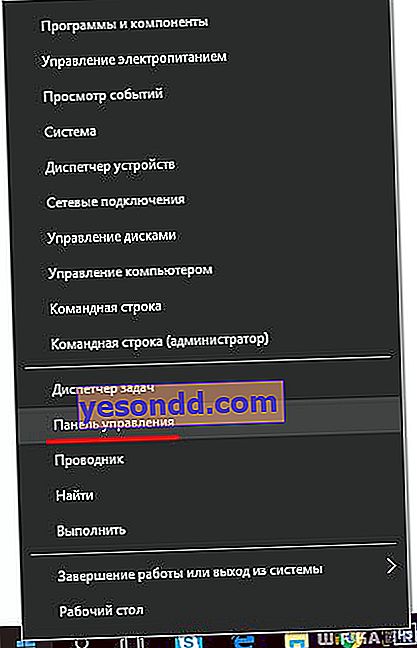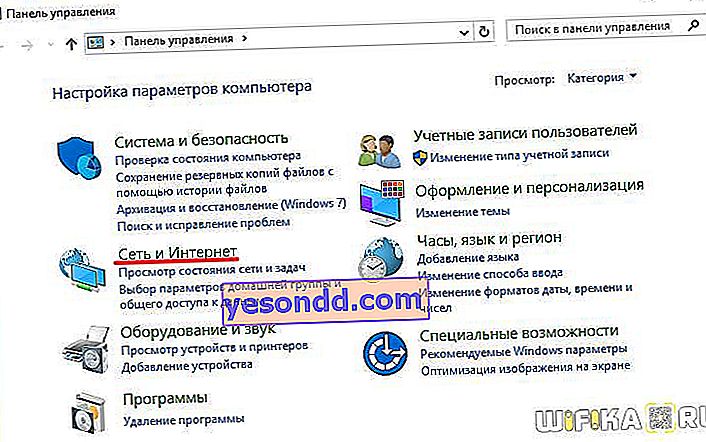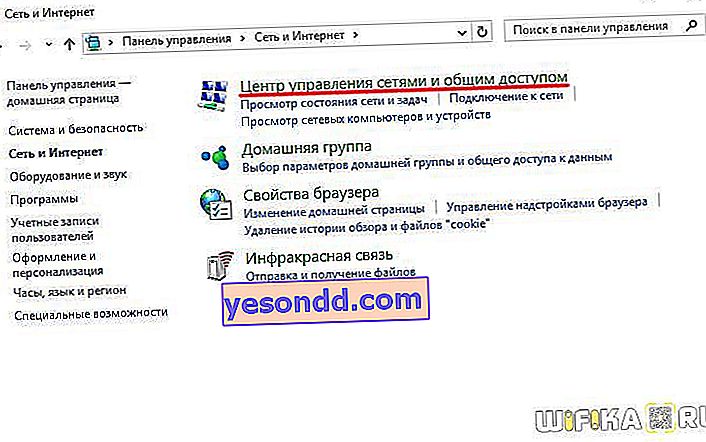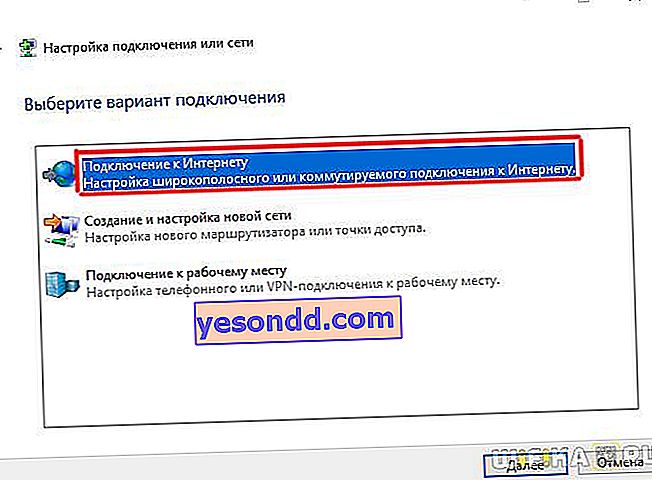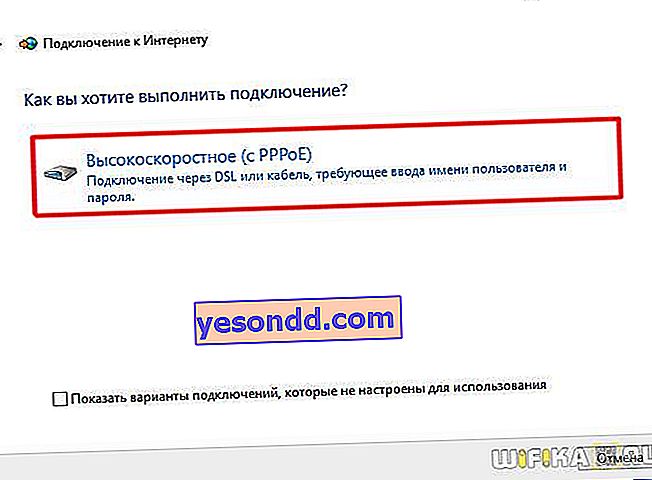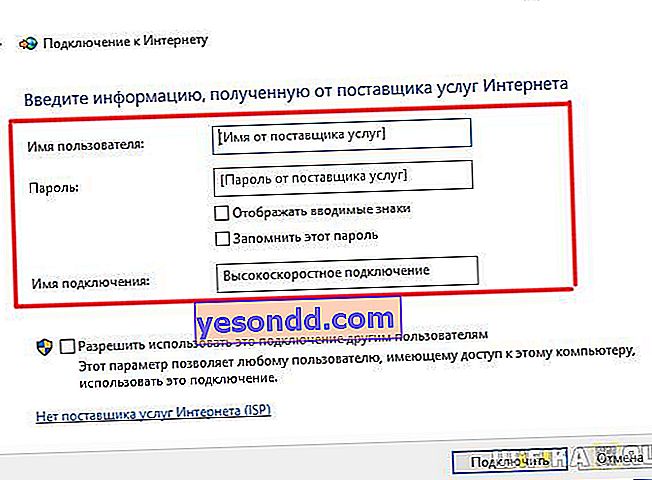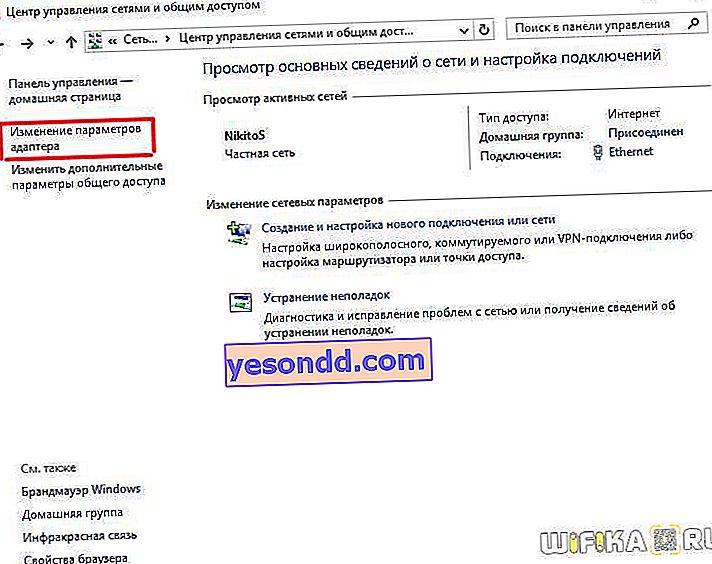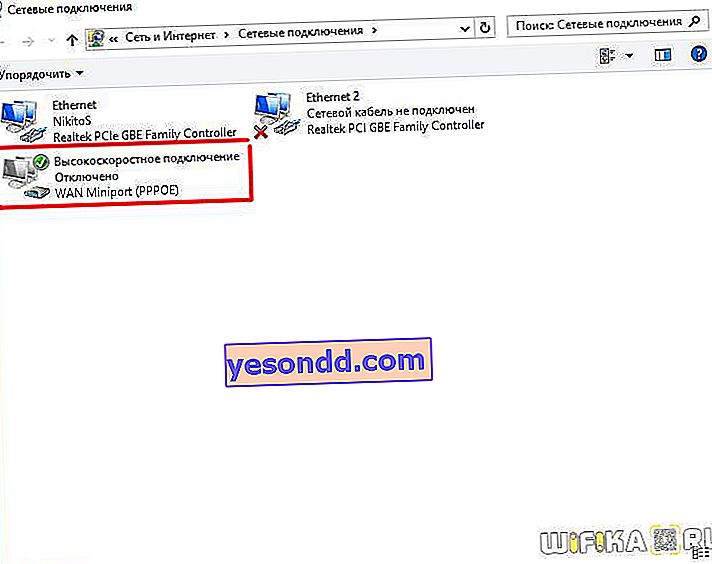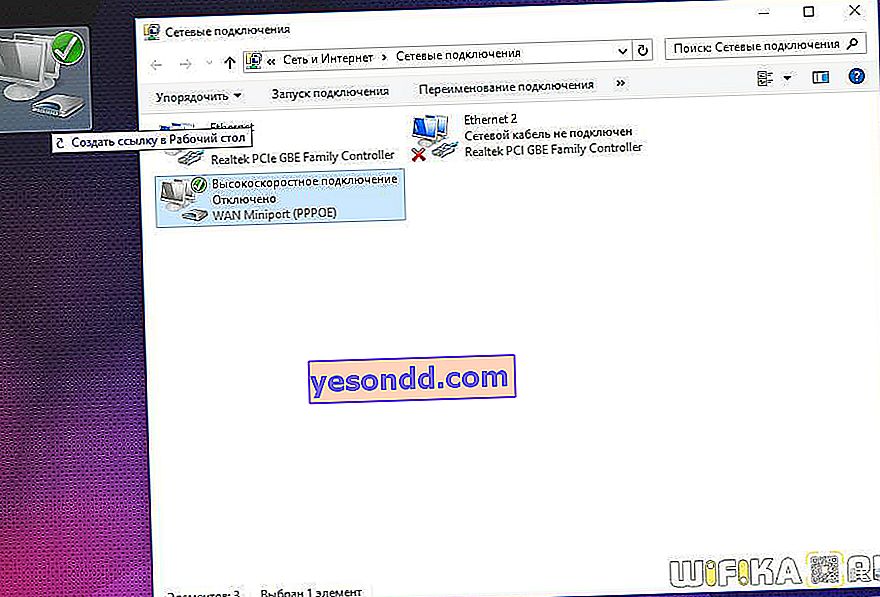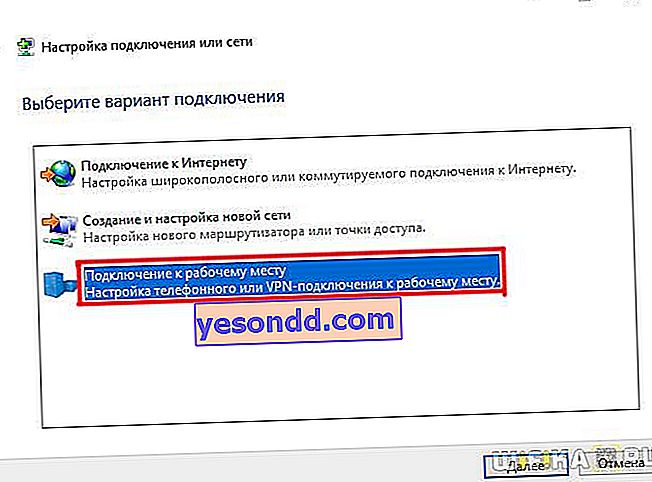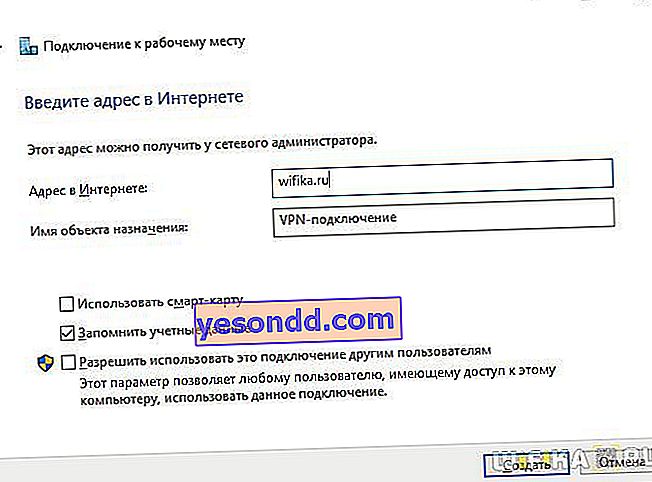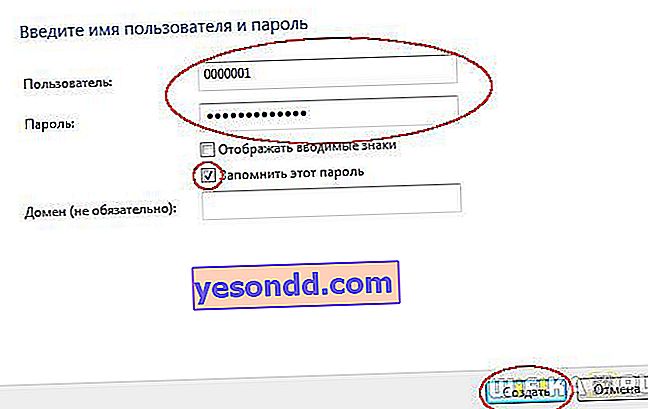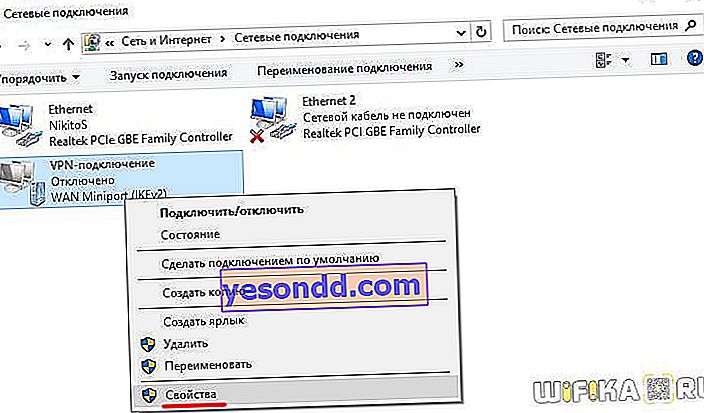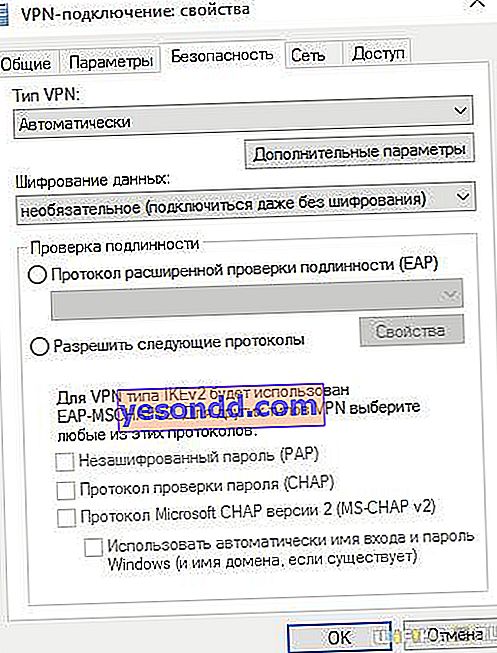Hari ini kita akan menangani persoalan bagaimana menyiapkan Internet di komputer atau komputer riba. Sebagai peraturan, Internet dikonfigurasikan oleh pekerja penyedia pada saat anda membuat perjanjian dengan dia untuk penyediaan perkhidmatan - bagaimanapun, itu adalah akses yang betul ke World Wide Web yang merupakan petunjuk prestasi perkhidmatan ini. Namun, kemudian, semasa memasang semula Windows atau membeli komputer baru, tetapan Internet mungkin gagal, dan di sini kita akan menghadapi dilema - hubungi sokongan teknikal atau lakukan sendiri. Sebenarnya, tugas ini sama sekali tidak sukar, jadi dengan membaca artikel ini hingga akhir, anda dapat menjimatkan wang lebih dari sekali.
Bagaimana cara mengatur Internet di komputer melalui kabel?
Jenis sambungan yang paling biasa adalah kabel - wayar ditarik ke apartmen anda dengan penyambung LAN khas di hujungnya, yang dimasukkan ke dalam kad rangkaian dalam casing PC. Namun, bergantung pada penyedia, terdapat beberapa jenis sambungan rangkaian. Cara mengatur Internet dengan betul dan dengan cara apa sambungan ke World Wide Web harus ditunjukkan dalam dokumen kontrak yang diberikan kepada anda semasa penyediaan awal Internet oleh pekerja. Terdapat beberapa di antaranya - IP automatik, IP statik, PPPoE, L2TP, dengan penyaringan mengikut alamat MAC. Mari kita pertimbangkan mengikut urutan.
Penyediaan internet secara automatik
Saya memanggil jenis ini secara automatik, kerana jika penyedia anda menghubungkan anda menggunakan jenis ini, maka anda bernasib baik - anda tidak perlu mengkonfigurasi apa-apa. Dengan itu, komputer menerima alamat IP dalam rangkaian "dengan sendirinya" - iaitu, kita hanya memasang kabel Ethernet dan menggunakan Internet. Sekiranya tidak berfungsi, pastikan semua konfigurasi disifatkan - untuk ini, pergi ke "Mula> Panel Kawalan> Rangkaian dan Internet> Pusat Rangkaian dan Perkongsian> Pengurusan Sambungan Rangkaian> Perubahan pada tetapan penyesuai", klik kanan pada " Sambungan Kawasan Tempatan "dan pergi ke" Properties> Internet Protocol version TCP / IP v.4 ". Di sini semua nilai harus ada pada "Automatik", seperti dalam gambar

Sambungan internet di komputer dengan kebenaran
Dalam jenis yang agak biasa ini, atau lebih tepatnya, kerana ada dua daripadanya, anda harus berkeringat sedikit dan menggunakan pemegangnya untuk membuat sambungan dan memasukkan nama pengguna dan kata laluan untuk membuat sambungan Internet. Sekiranya anda mengklik ikon desktop setiap kali untuk mengakses Internet, tetingkap sambungan terbuka, di mana anda mengklik butang - ini adalah kes anda.

PPPoE
PPPoE - sambungan ke pelayan penyedia berlaku hanya dengan log masuk dan kata laluan. Sekiranya tiba-tiba anda memasang semula Windows, maka untuk memulihkan kemampuan untuk pergi ke tidak, kami melakukan perkara berikut:
- Pergi ke "Mula> Panel Kawalan"
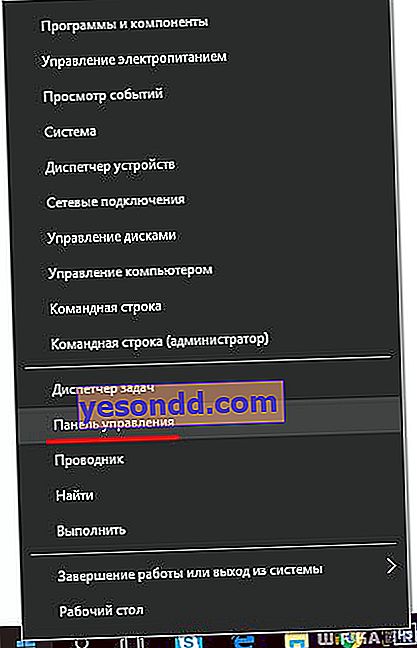
- selanjutnya dalam "Rangkaian dan Internet"
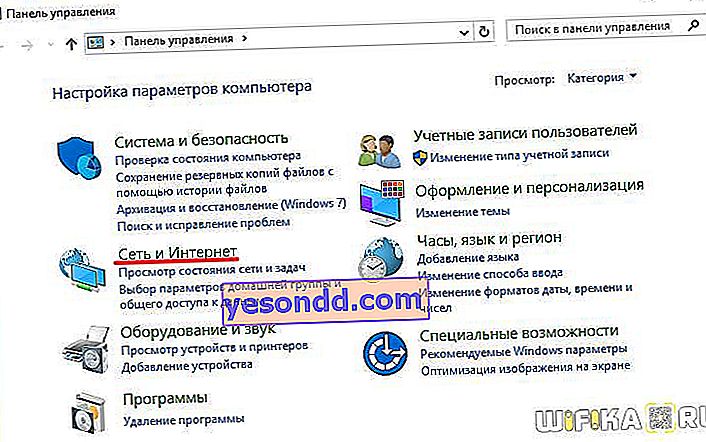
- dan di "Pusat Rangkaian dan Perkongsian"
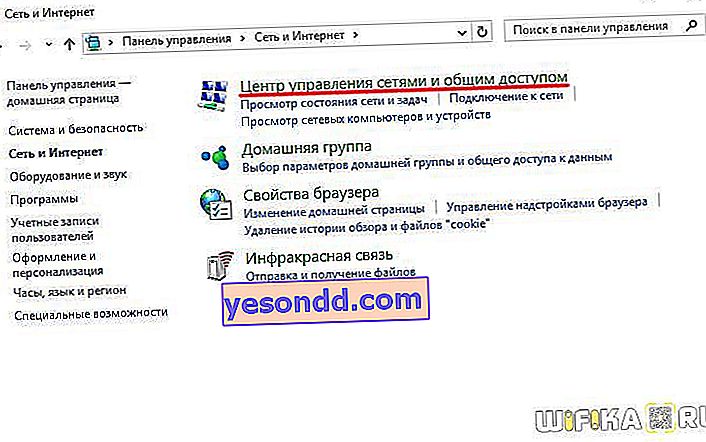
- Di sini di suatu tempat di halaman (di lajur kiri untuk Windows 7 atau di tetingkap utama di Windows 8 dan 10) kita melihat item menu "Buat sambungan atau rangkaian" - klik padanya

- Di sini kita memilih "Sambungan Internet" dan klik "Seterusnya"
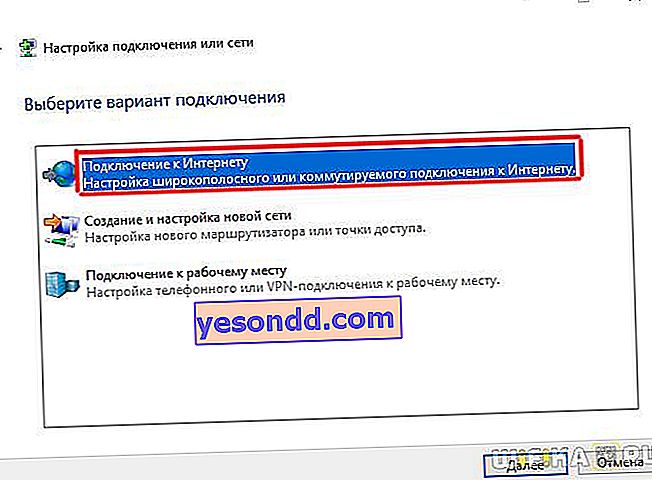
- Pilih "High Speed (PPPoE)" dan teruskan
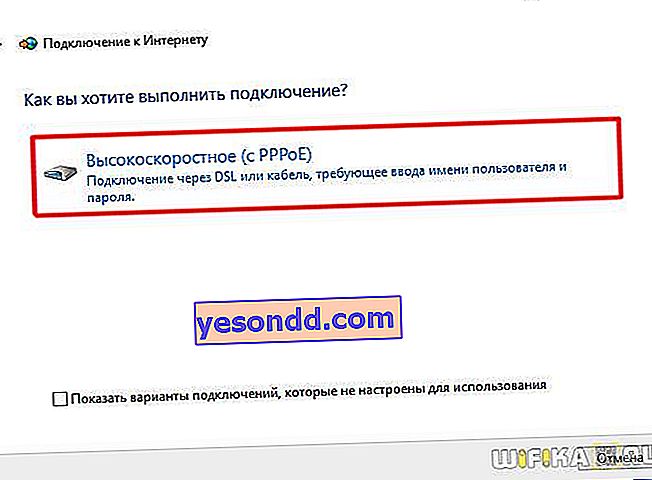
- Kami memasukkan log masuk dan kata laluan yang dikeluarkan oleh penyedia - mereka, sebagai peraturan, ditunjukkan dalam kontrak.
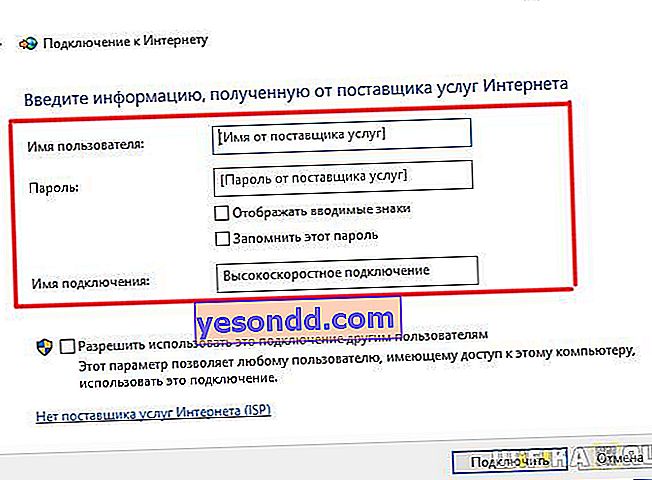
- Selepas itu, kami kembali ke "Pusat Kawalan Rangkaian" dan mencari pautan "Tukar tetapan penyesuai" di menu - lalui.
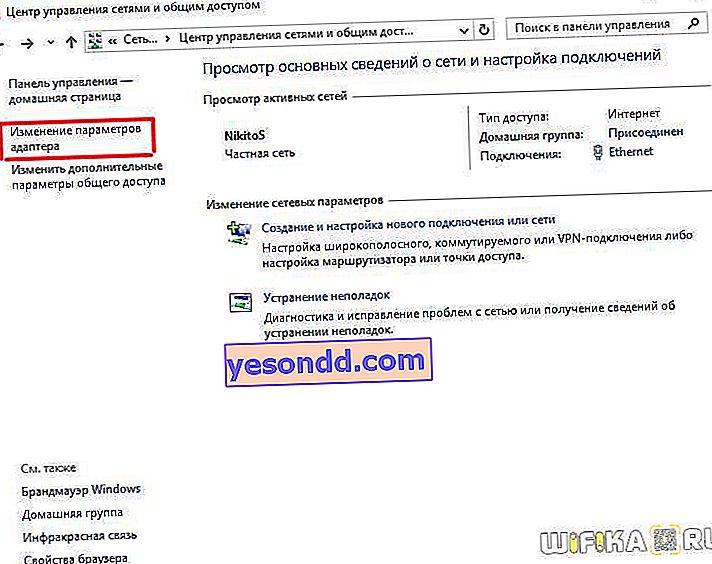
- Kami menjumpai "Sambungan berkelajuan tinggi" - sekarang berada dalam keadaan "Dilumpuhkan".
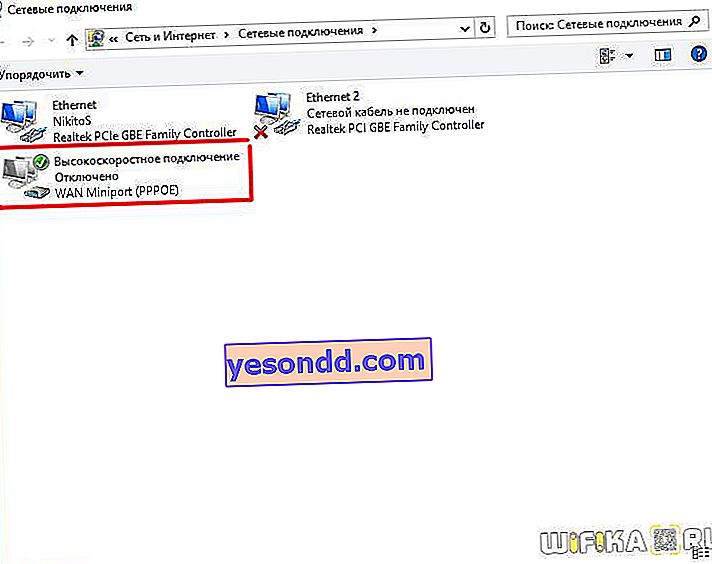
- Klik dua kali di atasnya, tetingkap kebenaran akan dibuka. Kami menekan butang "Sambungan" dan bergembira! Untuk kemudahan, "Sambungan Berkelajuan Tinggi" ini dapat diseret ke "Desktop" dengan tetikus, membuat ikon dengan pautan cepat.
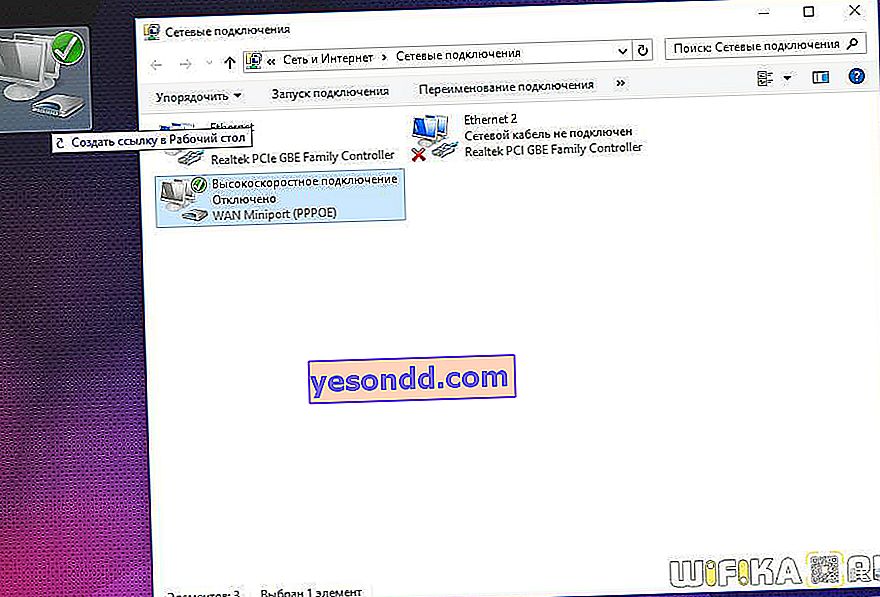
L2TP
L2TP adalah jenis konfigurasi Internet yang lain dengan kebenaran. Untuk mengaktifkannya, kami melakukan semua perkara yang sama seperti kaedah sebelumnya, hingga tahap 4 inklusif.
- Pada langkah kelima, pilih "Sambung ke tempat kerja"
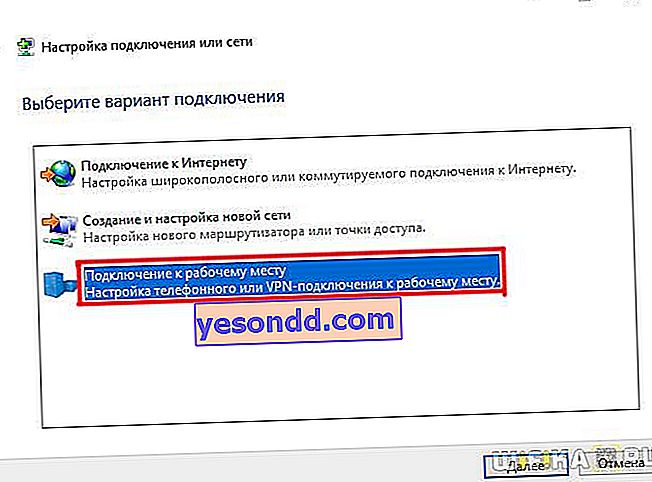
- Seterusnya - "Gunakan sambungan internet saya"

- Masukkan alamat yang diberikan oleh penyedia
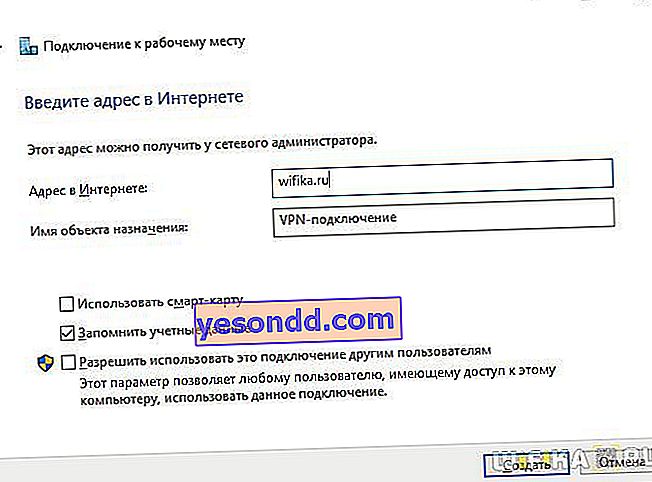
- Log masuk dan kata laluan
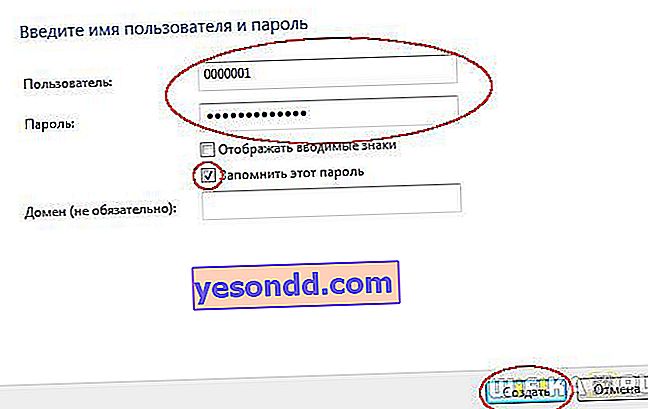
- Kami menyimpan tetapan Internet dan kembali ke "Pusat Kawalan Rangkaian> Ubah tetapan penyesuai", di mana "sambungan VPN" akan muncul.

- Klik kanan padanya dan pergi ke hartanah.
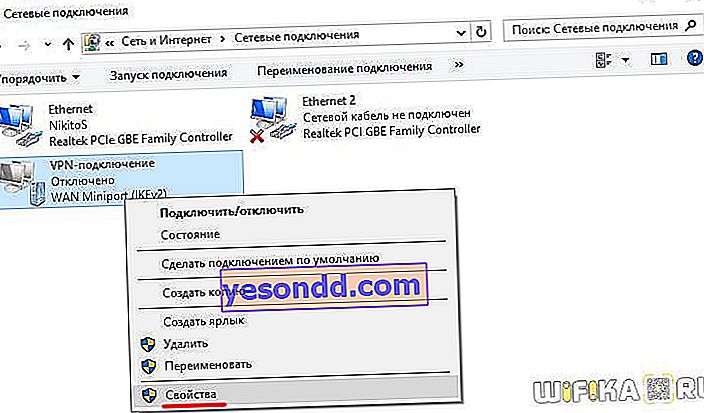
- Di sini, di tab "Parameter" dan "Security", kami menetapkan tetapan Internet sesuai dengan kehendak penyedia perkhidmatan - kami juga mengambil segala-galanya dari kontrak, atau menghubungi sokongan teknikal.
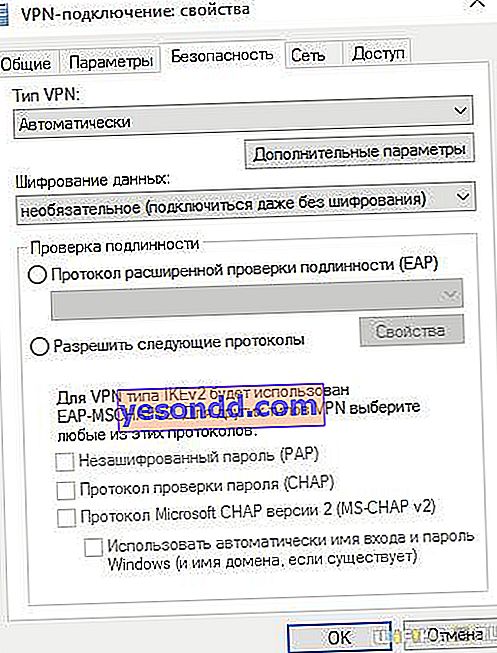
- Untuk akses yang mudah, anda juga boleh menyeretnya ke desktop sebagai ikon. Untuk sambungan, klik dua kali butang kiri pada sambungan yang dibuat.
Menyambungkan komputer riba ke internet dengan IP statik
Jenis berikutnya tidak akan meminta anda memasukkan nama pengguna dan kata laluan dan mengklik ikon untuk sambungan setiap kali, tetapi memerlukan memasukkan tetapan alamat IP secara manual untuk menyambung ke peralatan penyedia. Untuk tetapannya, kita melalui rantai "Mula> Panel Kawalan> Rangkaian dan Internet> Pusat Rangkaian dan Perkongsian> Kelola sambungan rangkaian> Ubah tetapan penyesuai", klik kanan pada "Sambungan Kawasan Setempat" dan pergi ke "Properties> Protocol Versi Internet TCP / IP v.4 ".

Dan masukkan nilai yang diberikan oleh penyedia di medan alamat IP dan pelayan DNS.
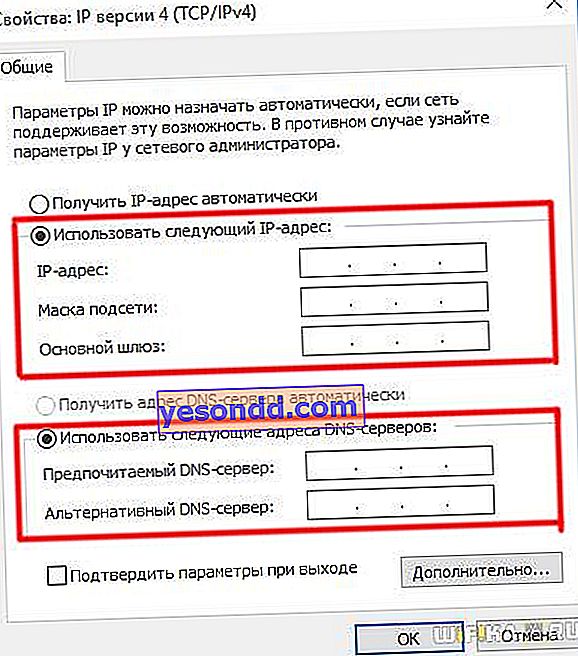
Menyaring mengikut alamat MAC
Akhirnya, penyedia dapat menapis mengikut alamat MAC untuk mana-mana jenis di atas. Ini bermakna anda hanya boleh menyambung ke Internet di komputer yang didaftarkan dengan pembekal. Pasang kabel ke kabel lain dan internet akan hilang. Byaka ini biasanya muncul ketika anda membeli komputer baru (atau kad rangkaian), membawanya pulang, tetapi Internet tidak membajak. Sejujurnya, saya sama sekali tidak mengerti mengapa sebilangan "rakan" kita melakukan sampah seperti itu, tetapi jika demikian, anda boleh mengaktifkan sambungan rangkaian hanya dengan menghubungi perkhidmatan sokongan dan mengatakan bahawa anda membeli PC baru.
Itu sahaja untuk hari ini - Saya pasti sekarang anda sudah tahu betul bagaimana menghubungkan Internet ke komputer anda dan anda boleh melakukannya sendiri 100%! Selain sambungan kabel, komputer pegun mana pun dapat disambungkan ke Internet melalui wifi. Tetapi lebih banyak lagi dalam pelajaran lain ...